W porównaniu do tradycyjnych dysków SSD 2,5-calowych i HDD, M.2 NVMe SSD to stosunkowo nowa technologia przechowywania. Dzięki swoim kompaktowym rozmiarom i wyjątkowej wydajności stała się popularnym wyborem w nowoczesnych komputerach. Mimo to, podobnie jak inne nośniki danych, również mogą być narażone na utratę danych. Jednak użytkownicy nie muszą się martwić, ponieważ odzyskiwanie danych NVMe jest możliwe, a poniższy przewodnik ułatwi zrozumienie tego procesu.
Mimo to, podobnie jak inne nośniki danych, również mogą być narażone na utratę danych. Jednak użytkownicy nie muszą się martwić, ponieważ odzyskiwanie danych NVMe jest możliwe, a poniższy przewodnik ułatwi zrozumienie tego procesu.
Czym jest NVMe SSD?
SSD często występują obok M.2 i NVMe, które odnoszą się do protokołów dotyczących komunikacji między systemem CPU a SSD.
- M.2 to standard rozmiarowy, który jest mniejszy niż tradycyjne 2,5-calowe SSD. Zazwyczaj łączy się je z płytą główną za pomocą zmodyfikowanego gniazda PCIe (Peripheral Component Interconnect Express). Niektóre M.2 SSD mogą również korzystać z złącza SATA. W każdym przypadku nie wymagają one kabli, tylko bezpośrednio wtykają się w płytę główną.
- Protokół NVMe określa, jak komputer uzyskuje dostęp do SSD i je wykorzystuje. Jest to interfejs komunikacyjny, który zawiera zestaw poleceń oraz sterownik. W porównaniu do starszych interfejsów komunikacyjnych, takich jak AHCI i SATA, NVMe wyróżnia się przede wszystkim większą prędkością i niższym opóźnieniem.
NVMe SSD korzystają z gniazd PCIe Gen 4, co pozwala im osiągać prędkości odczytu i zapisu do 7500 MB/s, niezależnie od rozmiaru. Dla porównania, prędkość SSD SATA sięga maksymalnie 550 MB/s. Oczywiście te wartości mogą się nieznacznie różnić w zależności od producenta i konkretnego modelu SSD.
Czy NVMe SSD może odzyskać utracone pliki?
Tak, na NVMe SSD można przeprowadzić odzyskiwanie plików, ale zależy to od kilku czynników:
Przyczyna utraty plików:
Pliki mogą zostać przypadkowo usunięte z kosza lub z innych powszechnych powodów, takich jak przypadkowe sformatowanie partycji czy błędy logiczne. Odzyskiwanie danych z M.2 SSD jest w większości przypadków możliwe, o ile dysk jest wykrywany przez BIOS i programy do odzyskiwania danych. Zaleca się skontaktowanie z usługami odzyskiwania danych w przypadku utraty danych spowodowanej uszkodzeniem fizycznym.
Polecenie TRIM:
Większość nowoczesnych SSD obsługuje funkcję TRIM, która trwale usuwa dane po usunięciu plików, zamiast jedynie sprawiać, że stają się one niewidoczne do momentu nadpisania. Po włączeniu polecenia TRIM odzyskanie plików jest prawie niemożliwe. Jednak TRIM nie jest wykonywane natychmiast, więc jeśli spróbujesz odzyskać dane jak najszybciej, możesz jeszcze odzyskać pliki z M.2 SSD, nawet jeśli TRIM był włączony.
Czas, jaki upłynął od utraty danych:
Im dłużej minęło od utraty plików, tym większe ryzyko, że zostaną one nadpisane przez nowe dane. Użytkownicy mogą przypadkowo nadpisać dane, tworząc nowe pliki na NVMe SSD. W połączeniu z funkcją TRIM w SSD, rozumiemy, dlaczego zbyt długi czas między utratą danych a próbą ich odzyskania znacząco zmniejsza szanse na sukces w odzyskiwaniu danych.
Metody odzyskiwania danych z NVMe (M.2) SSD
Najwygodniejszym sposobem odzyskiwania danych z dysku SSD jest użycie oprogramowania do odzyskiwania danych. Kluczowe jest jednak wybranie najlepszego oprogramowania, ponieważ współczynnik sukcesu odzyskiwania danych maleje wraz z liczbą prób. Przed przystąpieniem do faktycznego odzyskiwania danych zdecydowanie zaleca się wyłączenie polecenia TRIM na komputerze.
Wyłączanie TRIM w systemie Windows
- W polu wyszukiwania Windows wpisz „cmd”.
- Kliknij prawym przyciskiem myszy na „Wiersz polecenia” i wybierz „Uruchom jako administrator”.
- W terminalu CMD wpisz fsutil behavior set DisableDeleteNotify 1 i naciśnij Enter.
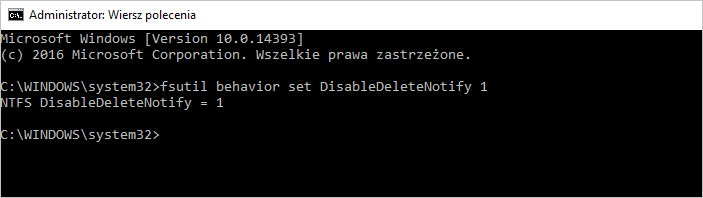
Wyłączanie TRIM na Macu
- Otwórz terminal.
- Wpisz sudo trimforce disable i naciśnij Enter.
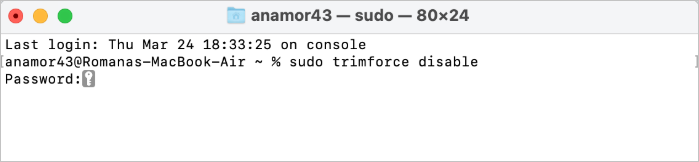
- Następnie wprowadź hasło i zgodnie z instrukcjami wpisz „Y”, aby potwierdzić wyłączenie funkcji TRIM.
Jak odzyskać dane z M.2 NVMe SSD za pomocą Bitwar Data Recovery
Bitwar Data Recovery upraszcza proces odzyskiwania utraconych danych z sformatowanych, uszkodzonych, przypadkowo usuniętych, zainfekowanych lub RAW SSD. Jeśli dysk SSD w Twoim komputerze przestaje działać lub reagować, nadal możesz odzyskać z niego dane. To oprogramowanie do odzyskiwania plików skutecznie przywraca dane z uszkodzonych dysków M.2 SSD, a także z USB, pendrive’ów, kart microSD, kart SD, kart CF i innych nośników.
Zalety oprogramowania Bitwar Data Recovery:
- Wsparcie dla systemów Windows 11/10/8.1/8/7 oraz komputerów Mac.
- Możliwość odzyskiwania plików z urządzeń przenośnych, takich jak pendrive’y USB, karty SD, dyski zewnętrzne itp.
- Wyższy wskaźnik sukcesu przy odzyskiwaniu danych w różnych scenariuszach utraty, w tym z usuniętych, sformatowanych i RAW nośników.
- Obsługa podglądu plików przed ich odzyskaniem.
- Wsparcie dla różnych typów plików, w tym dokumentów, wideo, audio, archiwów, plików instalacyjnych oraz innych typów plików.
Bitwar Data Recovery Oficjalny: https://www.bitwarsoft.com/pl/data-recovery-software
Pobierz za darmo Bitwar Data Recovery
Aby przeprowadzić odzyskiwanie plików w systemie Windows za pomocą Bitwar Data Recovery:
- Pobierz Bitwar Data Recovery z jego strony internetowej i zainstaluj go na swoim komputerze lub laptopie z systemem Windows/Mac. Uruchom aplikację i wybierz urządzenie pamięci do przeskanowania, a następnie kliknij przycisk Następny.

- Wybierz tryb skanowania oraz typ plików, z których chcesz odzyskać pliki, a następnie kliknij przycisk Skanuj. Jeśli dane zostały utracone w wyniku formatowania, zaleca się wybór trybu „Odzyskiwanie po formatowaniu”.


- Czekaj, aż Bitwar Data Recovery zakończy skanowanie twojego urządzenia pamięci, lub kliknij dane, które przeskanowałeś, aby je podglądować.
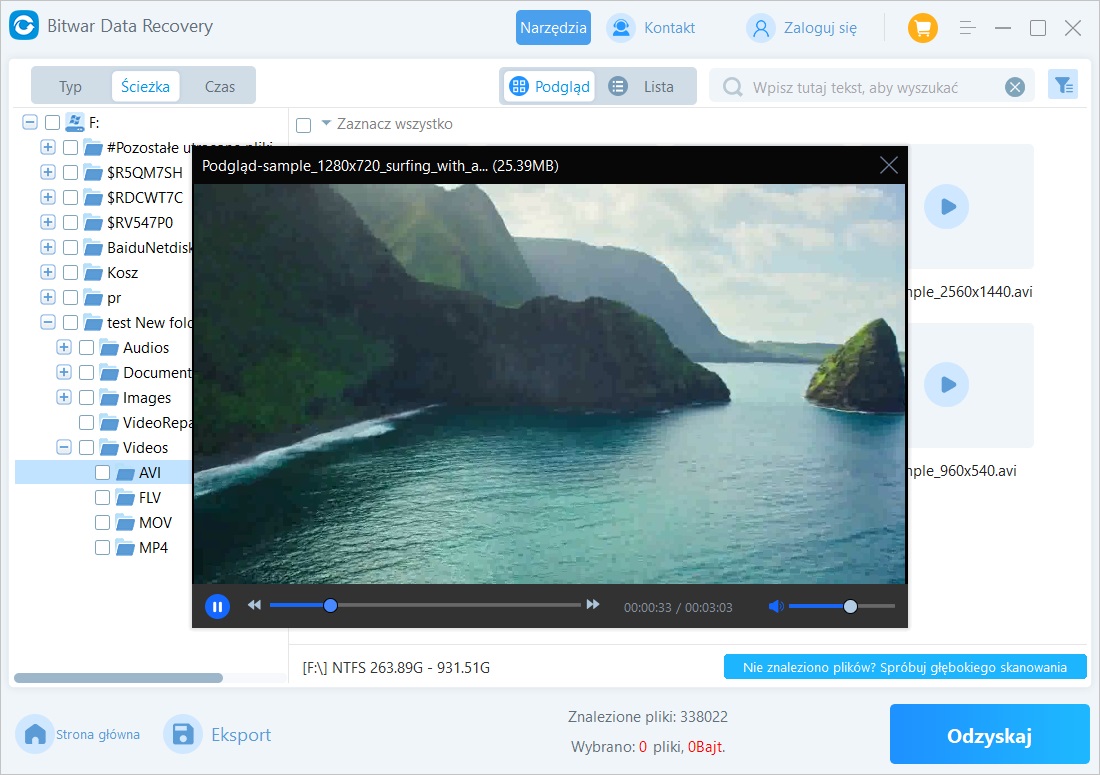
- Wybierz wszystkie pliki, które chcesz odzyskać, a następnie kliknij przycisk Odzyskaj. Wybierz odpowiednią lokalizację (dowolne urządzenie pamięci, z wyjątkiem tego, które odzyskujesz) i odzyskaj/zapisz.

Ważna uwaga: Po zakończeniu odzyskiwania danych nie zapomnij ponownie włączyć funkcji TRIM. Jest to kluczowe, ponieważ TRIM zapewnia dłuższą żywotność SSD i sprawia, że zarządzanie danymi jest bardziej efektywne. Użytkownicy systemu Windows mogą włączyć TRIM, używając polecenia fsutil behavior set DisableDeleteNotify 0, natomiast użytkownicy Maca mogą użyć sudo trimforce enable. Należy jednak pamiętać, że ponowne włączenie TRIM może negatywnie wpłynąć na szanse odzyskiwania danych w przypadku przyszłej utraty danych.
Podsumowanie
Z powodu takich czynników jak TRIM, odzyskiwanie danych z NVMe SSD jest bardziej skomplikowane niż z tradycyjnych HDD.
Aby skutecznie odzyskać dane, należy ściśle przestrzegać kroków opisanych w artykule. Najpierw, przed podjęciem jakichkolwiek działań, należy wyłączyć funkcję TRIM, aby uniknąć potencjalnego nadpisania danych. Ważne jest także, aby wybrać odpowiednie narzędzie do odzyskiwania danych (Bitwar Data Recovery), które obsługuje NVMe SSD i oferuje skuteczne opcje odzyskiwania.
Odzyskiwanie danych może zająć trochę czasu, zwłaszcza na dyskach SSD o dużej pojemności. Po zakończeniu procesu warto natychmiast wykonać kopie zapasowe ważnych danych, aby zapobiec przyszłym problemom. Przestrzegając tych wskazówek, można osiągnąć udane i bezproblemowe doświadczenie w odzyskiwaniu danych, maksymalizując jednocześnie bezpieczeństwo swoich informacji.






